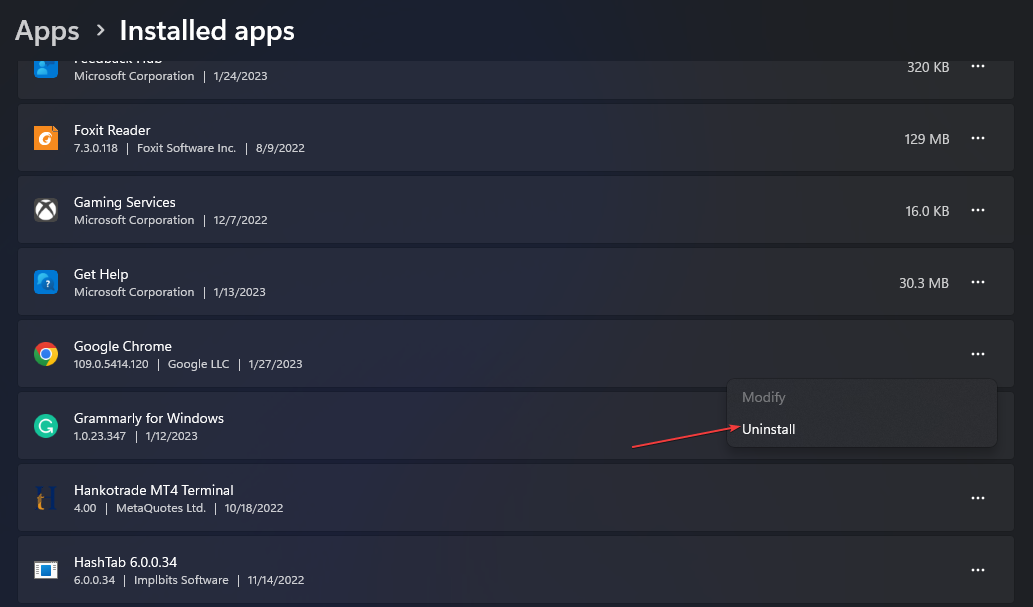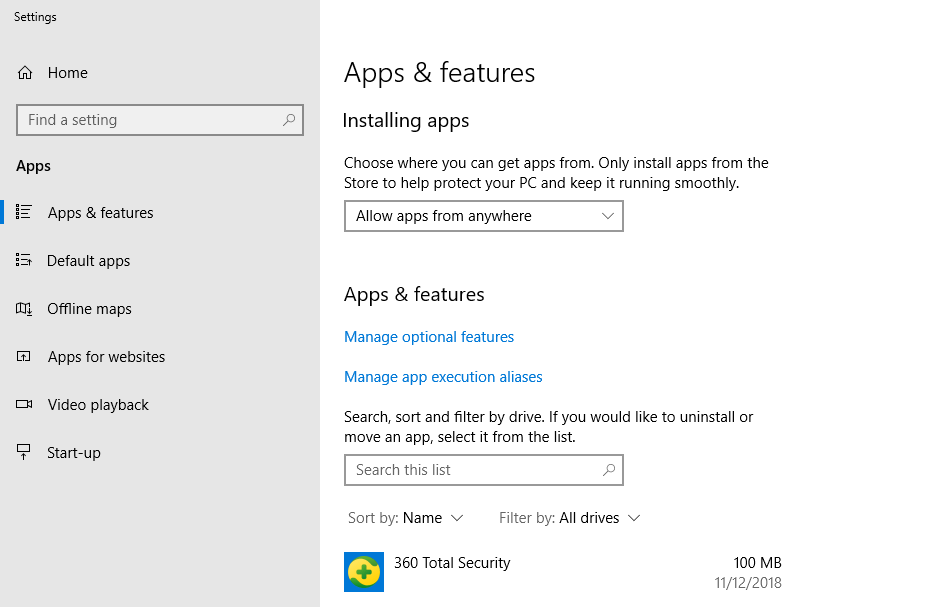이 소프트웨어는 드라이버를 계속 실행하여 일반적인 컴퓨터 오류 및 하드웨어 오류로부터 안전하게 보호합니다. 간단한 3 단계로 모든 드라이버를 확인하세요.
- DriverFix 다운로드 (확인 된 다운로드 파일).
- 딸깍 하는 소리 스캔 시작 문제가있는 모든 드라이버를 찾습니다.
- 딸깍 하는 소리 드라이버 업데이트 새 버전을 얻고 시스템 오작동을 방지합니다.
- DriverFix가 다운로드되었습니다. 0 이번 달 독자.
열려고하는 경우 Xbox 참가자 허브 Windows 10 PC에서 오류 메시지가 나타나면이 문제가 발생하는 유일한 사람은 아닙니다. Xbox Insider와 관련된 가장 일반적인 오류는 다음과 같습니다. 다시 시도하십시오. 네트워크에 문제가 있습니다.
Xbox Insider Hub에 로그인 할 때마다이 오류 메시지가 표시되는 것은 매우 스트레스가 될 수 있습니다. 베타 테스트 게임에 액세스 할 수 없으므로 적절한 리뷰를 제공 할 수 없습니다. 이 기사에서는이 문제를 처리하는 가장 좋은 방법을 살펴볼 것입니다.
Windows 10에서 Xbox Insider Hub 문제를 해결하는 방법은 무엇입니까? PC에서 날짜와 시간이 정확하지 않으면 Xbox Insider Hub에 문제가 발생할 수 있으므로 먼저 확인하십시오. 또한 바이러스 백신 또는 방화벽이 Xbox 앱을 방해하지 않는지 확인합니다. 그래도 작동하지 않으면 Xbox Insider Hub를 재설정 해보십시오.
Xbox Insider Hub가 내 PC에서 작동하지 않으면 어떻게해야합니까?
- Windows에서 날짜 및 시간 설정 확인
- 타사 바이러스 백신 소프트웨어 확인
- Windows 방화벽이 Xbox Insider Hub 연결을 차단하는지 확인
- Microsoft Store 캐시 지우기 및 재설정
- Xbox Insider Hub 재설정
1. Windows에서 날짜 및 시간 설정 확인
PC의 시계와 날짜가 올바른 시간대로 설정되지 않은 경우 시스템에서 Xbox Insider Hub에 연결하는 기능이 영향을받습니다. 이를 수행하는 가장 효율적인 방법은 시간 및 날짜 설정을 자동으로 시간을 설정합니다. 방법은 다음과 같습니다.
- Windows를 마우스 오른쪽 버튼으로 클릭하십시오. 시계 화면 오른쪽에 있습니다.
- 선택 날짜 / 시간 조정 선택권.
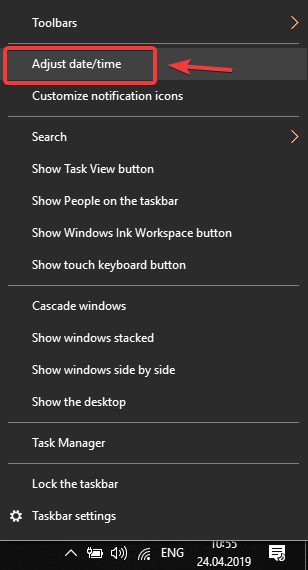
- 열리는 새 창에서 자동으로 시간 설정, 그리고 자동으로 시간대 설정 옵션 켜졌습니다.
2. 타사 바이러스 백신 소프트웨어 확인
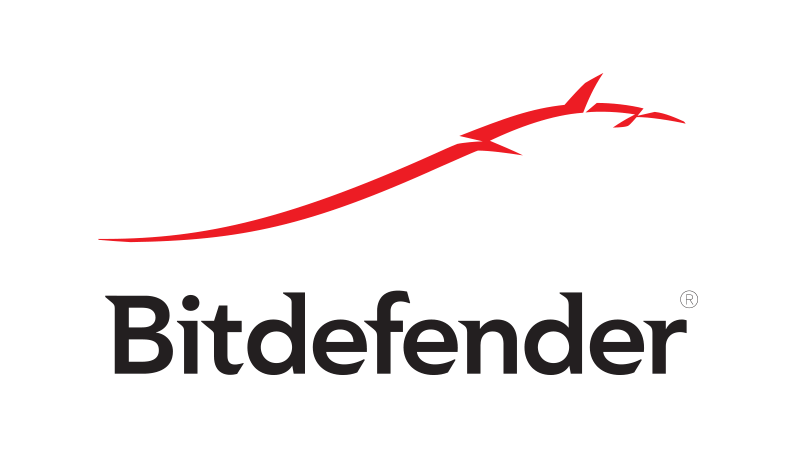
일부 버전의 바이러스 백신 소프트웨어는 다른 앱에 대한 사용자 지정 권한을 설정하고 다른 앱의 실행을 차단할 수 있습니다. 이 경우 바이러스 백신의 방화벽이 Xbox Insider 앱의 인터넷 액세스를 차단할 수 있습니다.
각 바이러스 백신 소프트웨어에서 방화벽 설정을 확인하고 Xbox Insider Hub에 대한 모든 연결을 허용하십시오.
경우에 따라 바이러스 백신을 비활성화하거나 제거해야 할 수도 있습니다. 그럴 경우 다른 바이러스 백신으로 전환하는 것이 좋습니다. 시스템이나 앱을 방해하지 않는 안정적인 바이러스 백신을 찾고 있다면 시도해 보는 것이 좋습니다. 비트 디펜더.
3. Windows 방화벽이 Xbox Insider Hub 연결을 차단하는지 확인
- 프레스 Windows 키 + X 키보드의 키를 선택하고 윈도우 PowerShell (관리자).
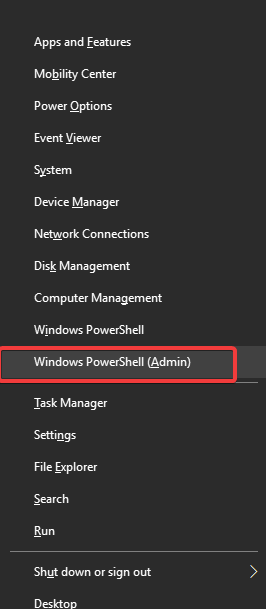
- 이 명령을 클립 보드에 복사합니다. netsh advfirewall 방화벽 표시 규칙 4jxr4b3r3du76ina39a98x8k2
- PowerShell 창 내에서 상단 표시 줄을 마우스 오른쪽 버튼으로 클릭, 다음 편집> 붙여 넣기를 선택합니다.
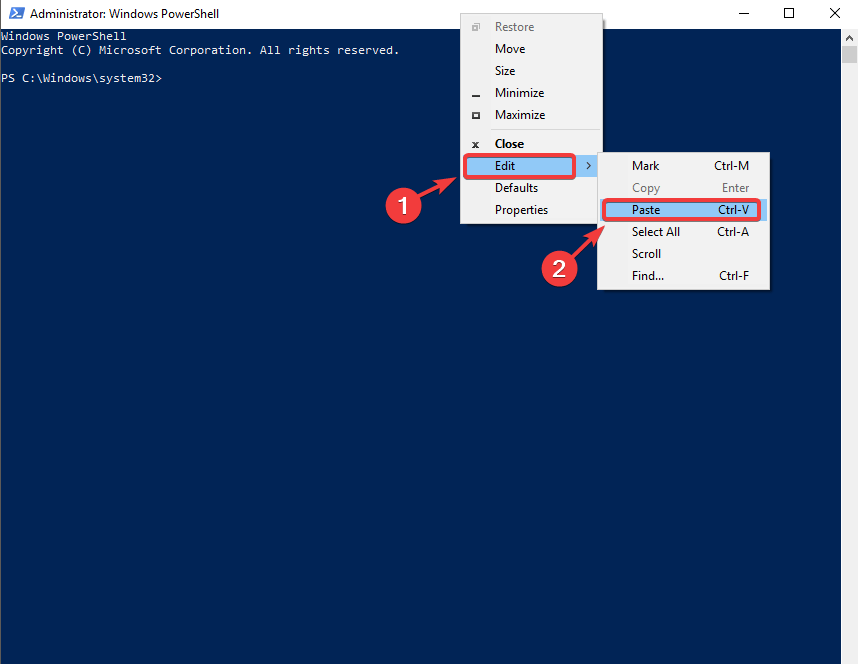
- 명령이 아래 이미지와 같은 경우 다음을 수행 할 수 있습니다. 엔터 키를 치시오.

- 그러면 Windows 10 방화벽에 대해 사용자 지정 규칙이 설정되어 있는지 확인하는 프로세스가 시작됩니다.
- 스캔 결과가‘ 지정된 기준과 일치하는 규칙이 없습니다. ', Xbox Insider Hub 연결을 차단하는 규칙이 없음을 의미합니다.
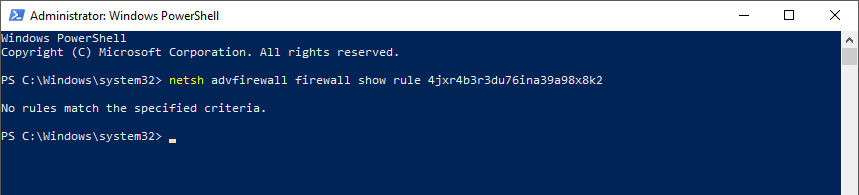
4. Microsoft Store 캐시 지우기 및 재설정
때때로 엑스상자 캐시가 손상되어 Insider Hub가 작동하지 않습니다. 이를 수정하려면 다음 단계를 따르세요.
- 프레스 Windows 키 + R 키보드의 키.
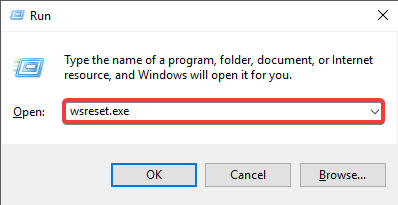
- 입력 WSReset.exe, 그런 다음 시작하다.
- 프로세스가 완료 될 때까지 명령 프롬프트 창이 열립니다.
- 프로세스가 완료되면 Xbox Insider Hub에 다시 연결해보십시오.
5. Xbox Insider Hub 재설정
- 클릭 시작 버튼> 고르다 설정.
-
앱 버튼을 클릭하십시오 설정 창에서.
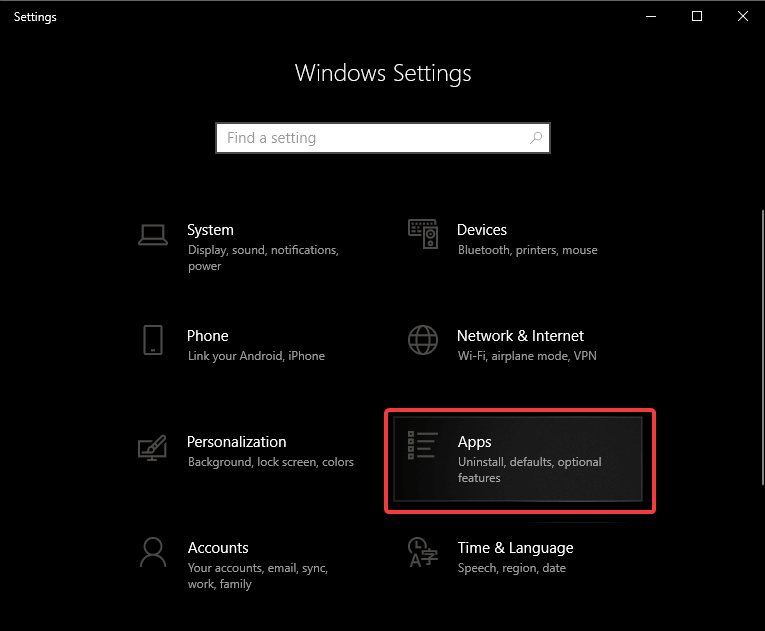
- 검색 Xbox 참가자 목록에서 그것을 마우스 오른쪽 버튼으로 클릭하십시오, 선택 고급 옵션.
- 그러면 새 창이 열립니다.
- 아래로 스크롤 화면 하단에 > 재설정을 클릭합니다.
- 컴퓨터를 다시 시작하십시오.
- 문제가 지속되는지 확인하십시오.
- 그렇다면 다음을 수행 할 수 있습니다. 앱을 제거하고 다시 설치합니다. 그런 다음 연결을 시도하십시오 Xbox Insider 다시.
이 기사에서는 Windows 10에서 Xbox Insider Hub에 연결할 수없는 문제를 처리하는 가장 좋은 방법을 살펴 보았습니다. 최상의 결과를 얻으려면이 문서에 제시된 단계를 자세히 따르십시오.
이 가이드가 연결 문제를 해결했는지 아래 댓글 섹션을 사용하여 언제든지 알려주십시오.
또한 읽으십시오 :
- Xbox Live에서 성능 저하 문제를 해결하는 방법은 다음과 같습니다.
- 이제 Windows Store의 Office 365 앱을 테스트를 위해 참가자가 사용할 수 있습니다.
- Xbox One '로그인 할 수 없음'오류를 영구적으로 수정
![Windows 10에서 경험 지수 누락 오류 [전체 수정]](/f/0b578407cf4f9792e83b2c03a0e7e800.jpg?width=300&height=460)